
Spisu treści:
- Krok 1: Będziesz potrzebował…
- Krok 2: Wydrukuj i wytnij
- Krok 3: Przytnij na długość
- Krok 4: Odetnij pokrywkę
- Krok 5: Znudź się
- Krok 6: Wiertło! Wiertarka! Wiertarka
- Krok 7: Zakończ skrzynkę kontrolną
- Krok 8: Włóż diody LED
- Krok 9: Przeszlifuj diody LED
- Krok 10: Przylutuj ziemię
- Krok 11: Przylutuj rezystory
- Krok 12: Przylutuj przycisk
- Krok 13: Przylutuj do Arduino
- Krok 14: Utwórz obudowę czujnika
- Krok 15: Zakończ połączenia czujnika
- Krok 16: Zaprogramuj Arduino
- Krok 17: Montaż i użytkowanie
- Autor John Day [email protected].
- Public 2024-01-30 11:30.
- Ostatnio zmodyfikowany 2025-01-23 15:03.


By addictedToArduinoŚledź Więcej autora:


O: Oficjalnie jestem jedną z tych osób, które prawie cały czas spędzają na łączeniu przewodów, pisaniu kodu i robieniu innych rzeczy, które ludzie nazywają „nudnymi”. Lubię pracować z diodami LED, Arduino i tworzyć różne rzeczy… Więcej o addictedToArduino »
Ci z nas, którzy mają małe garaże, znają frustrację związaną z parkowaniem trochę za daleko lub za daleko i niemożnością chodzenia wokół pojazdu. Niedawno kupiliśmy większy pojazd, który musi być idealnie zaparkowany w garażu, aby chodzić z przodu iz tyłu.
Aby uspokoić swoją frustrację, postanowiłem zaprojektować urządzenie, które za każdym razem pozwoli mi zaparkować dokładnie w miejscu. Uwielbiam pracować z arduino, diodami led, czujnikami i prawie wszystkim innym sprzętem elektronicznym, więc od początku wiedziałem, że prawdopodobnie skończy się to jako urządzenie z Arduino w środku i kilkoma diodami LED z przodu!
Starałem się jak najlepiej udokumentować każdy etap tego projektu, ale pamiętaj, że ma on trochę skomplikowanego, ciasnego lutowania; prawdopodobnie nie powinien to być twój pierwszy projekt.
Krok 1: Będziesz potrzebował…



Wszystkie te materiały są tanie i łatwo dostępne. Nie jestem związany z żadnym z tych dostawców, po prostu tam kupiłem materiały eksploatacyjne.
Materiały:
- 1x 2x4 - długość co najmniej 8 cali
- 8x wkręty Philips - najlepiej 1" długie
- 1x Zasilacz - 5 V, 850 mA
- 1x Arduino Pro Mini - 5 V, 16 MHz
- 1x ultradźwiękowy czujnik odległości HC-SR04
- 12x rezystory przewlekane - 220 omów, 1/4 wata
- 8x zielone diody LED - 5mm
- 4x czerwone diody LED - 5mm
- 1x przycisk dotykowy - 6mm
- 3x Czteroprzewodowy przewód sprzedawany na stopę - 22 gauge
- 1x linka-28 gauge
Narzędzia:
- Narzędzie do ściągania izolacji
- Piła taśmowa
- Lutownica
- Lut - używam 60/40 Rosin Core
- Pistolet na gorący klej
- Kwadrat prędkości
- Klej w sztyfcie
- Śrubokręt Philips
- Ołówek
- Wiertarka
- Wiertło 7/64" - zależy to od rozmiaru Twoich śrub
- Wiertło 3/16"
- Wiertło 1/4"
- 1" wędzidło Forstnera
- Komputer z Arduino IDE Pobierz tutaj.
- Programista FTDI tutaj
Krok 2: Wydrukuj i wytnij
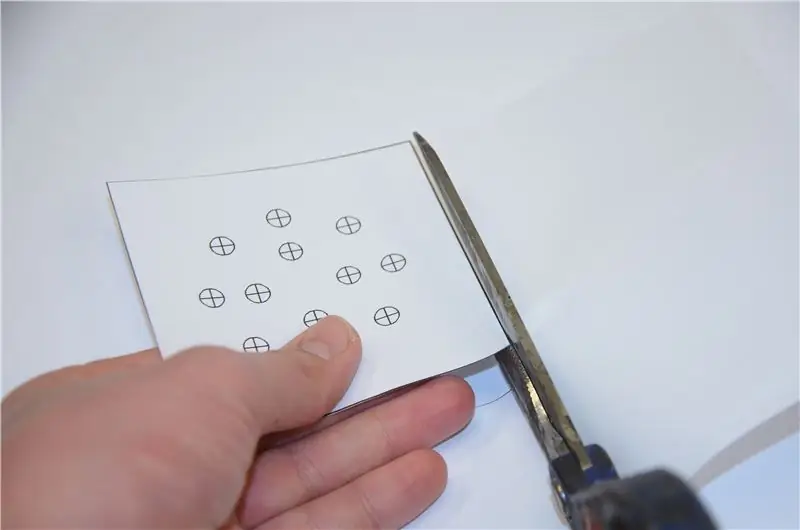
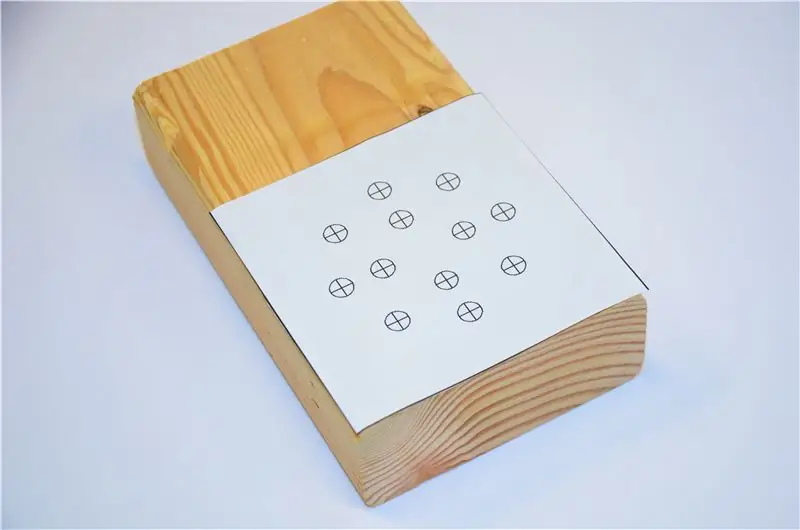
Pierwszym krokiem w tym projekcie jest wykonanie obudowy. Używamy techniki, o której pisałem we wcześniejszej instrukcji Instructable, Easy 2x4 Enclosures.
Wydrukuj wzór PDF dołączony poniżej. Upewnij się, że ustawiono drukowanie w skali 100%.
Teraz wytnij wzór i przyklej go do 2x4. Uważaj, aby wyrównać go z krawędziami. To tylko tymczasowe, więc tylko lekko przyklej.
Krok 3: Przytnij na długość


Użyj piły taśmowej, aby wyciąć 2x4 wzdłuż krawędzi wzoru. Możesz także użyć piły do cięcia lub piły stołowej.
Krok 4: Odetnij pokrywkę



Teraz musimy zmienić to z 2x4 w pudełko! Użyj swojego kwadratu prędkości, aby zaznaczyć linię wzdłuż boku 2x4 około ćwierć cala od tyłu pudełka.
Wróć do piły taśmowej i tnij bezpośrednio na linii. To wytnie osobny kawałek, który stanie się naszą pokrywką. Będziesz ciąć blisko palców; Proszę bądź ostrożny!
Krok 5: Znudź się



Za pomocą ołówka zaznacz szorstki kwadrat z tyłu większego bloku około pół cala od wszystkich krawędzi.
Teraz użyj swojego 1 cala, aby wywiercić prostokąt. Musisz wiercić jak najgłębiej, nie przechodząc przez front. Nie wiercić zbyt głęboko!
Krok 6: Wiertło! Wiertarka! Wiertarka
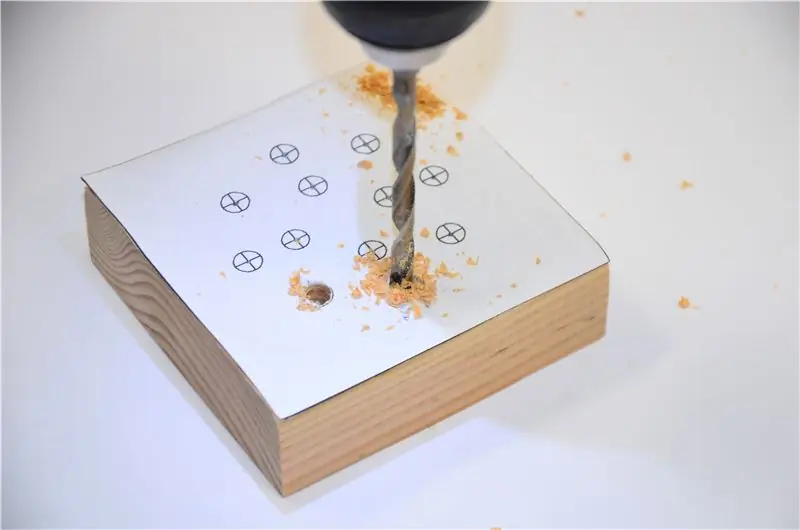



Zaklinuj wiertło 3/16 cala i ostrożnie wywierć każdy z otworów zaznaczonych z przodu wzoru. Odkryłem, że działa najlepiej, jeśli przed wierceniem zrobisz małe wcięcie szydłem.
Następnie wywierć otwór 3/16 cala mniej więcej na środku dna. To będzie otwór na przycisk kalibracji.
Teraz użyj wiertła 1/4 cala, aby wywiercić dwa dodatkowe otwory w dnie. To będą otwory na przewody.
Krok 7: Zakończ skrzynkę kontrolną




Teraz używasz wzoru. Odklej go tak czysto, jak to możliwe.
Weź pokrywkę i połóż ją na dnie. Odwróć go, jeśli musisz, potrzebujesz go w oryginalnej orientacji.
Następnie użyj wiertła 7/64, aby wywiercić otwór około ćwierć cala z każdego rogu. Wiercić o głębokości około ćwierć cala; nie przewiercaj frontu!
Użyj śrubokręta i śrub, aby przymocować pokrywę.
Nie musisz, ale dzięki temu pudełko wygląda o wiele lepiej, jeśli dobrze je przeszlifujesz.
Krok 8: Włóż diody LED



Czas na elektronizację tego pudełka! (Kto mówi, że to nie jest słowo?) Diody LED powinny być ułożone w dwa pierścienie; duży zielony pierścień na zewnątrz z mniejszym czerwonym pierścieniem w środku.
Weź diodę LED i włóż ją w otwór. Ustaw go tak, aby katoda (krótszy przewód) była skierowana na zewnątrz. Następnie nałóż wokół niego trochę gorącego kleju!
Powtarzaj ten proces, aż wszystkie diody LED znajdą się w swoich otworach. Uważaj, aby umieścić odpowiedni kolor w odpowiednim otworze!
Krok 9: Przeszlifuj diody LED
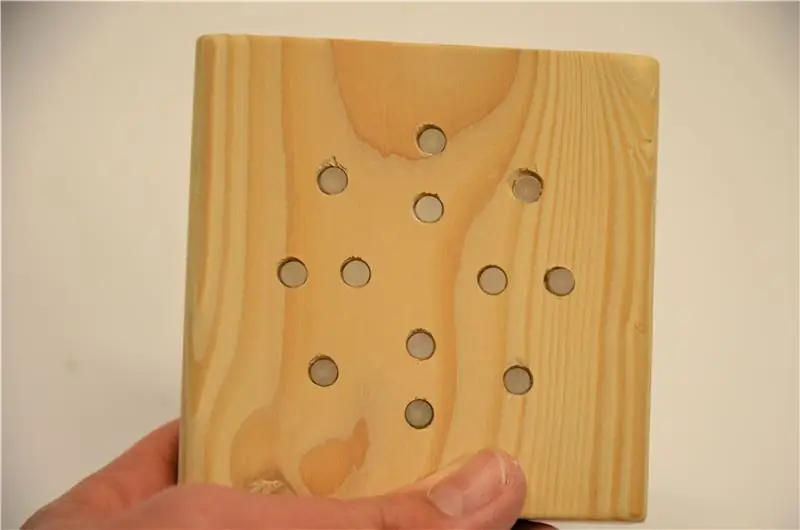


Aby uzyskać bardziej jednolity wygląd, wyszlifuj diody LED równo z drewnem. Najlepiej jest szlifować przed wprowadzeniem przewodów. (W przeciwieństwie do mnie!)
W tym momencie zdałem sobie sprawę, że moje dziury są za duże! (użyłem rozmiaru większego niż 3/16 )
Wypełniacz do drewna na ratunek!
Krok 10: Przylutuj ziemię


Zagnij krótszy przewód na diodzie LED i dotknij nim krótkiej nogi na następnej diodzie LED. Przylutuj te dwa razem i kontynuuj po okręgu. Bardzo pomocne są szczypce z ostrymi końcówkami!
Krok 11: Przylutuj rezystory




Odetnij krótki odcinek drutu o długości około dwóch cali i usuń go! Okręć go wokół nogi rezystora, nie ma znaczenia, który koniec. Użyj lutownicy, aby połączenie było trwałe! Zrób to dla wszystkich swoich rezystorów.
Następnie chwyć parę przewodów rezystora i ostrożnie przylutuj wolny koniec do diody LED. Upewnij się, że przewody nie stykają się z innymi przewodami! Zrób to dla każdej diody LED i dwukrotnie sprawdź szorty.
Na koniec przylutuj krótki odcinek drutu do nogi, która została po lutowaniu masy.
Krok 12: Przylutuj przycisk



Odetnij i zdejmij kolejny krótki odcinek drutu i przylutuj go do jednego z wyprowadzeń przycisku. Następnie odetnij wszystkie nóżki przycisku z wyjątkiem jednej przylegającej do złącza lutowanego.
Umieść guzik w pudełku tak, aby można go było wcisnąć od zewnątrz przez otwór. Przylutuj wolny przewód przycisku do uziemienia diod LED.
Na koniec spryskaj przycisk odrobiną gorącego kleju, aby utrzymać go na miejscu!
Krok 13: Przylutuj do Arduino
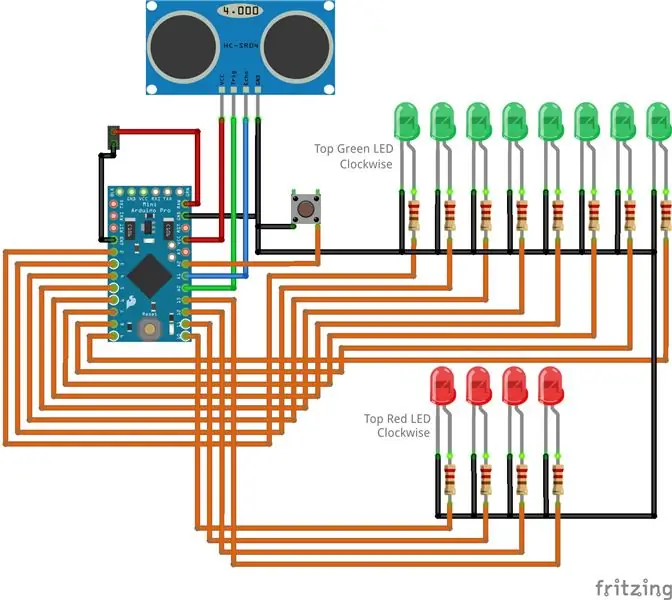
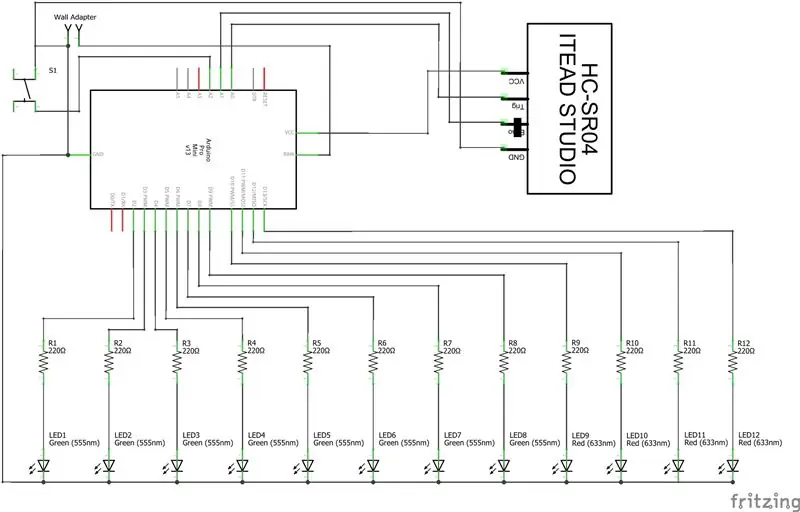


Przylutuj nagłówki pinów do portu programowania Arduino. Następnie przełóż dwa przewody (od zasilacza i ten do czujnika) przez ich otwory i użyj odrobiny gorącego kleju, aby nie wypadły.
Zdejmij przewody z diod LED i przycisku i przylutuj je do Arduino zgodnie z powyższym schematem połączeń. Poniżej znajduje się wersja do druku diagramów dla Twojej wygody.
Krok 14: Utwórz obudowę czujnika

Teraz musimy zrobić obudowę czujnika odległości. Wcześniej pisałem o tym w innym Instruktażowym, więc nie będę tego tutaj omawiał.
Postępuj zgodnie ze wskazówkami w Easy 2x4 Electronic Enclosures, aby wykonać pudełko, a następnie użyj wiertła 1/4 cala, aby wywiercić mały otwór w dolnej części pudełka.
Krok 15: Zakończ połączenia czujnika




Wolny koniec przewodu czujnika przełóż przez otwór w pudełku, a następnie zdejmij go i przylutuj do modułu czujnika jak na zdjęciu.
- Czarny idzie do GND
- Niebieski idzie do ECHO
- Zielony idzie do TRIG
- Czerwony idzie do VCC
Użyj odrobiny gorącego kleju, aby zabezpieczyć czujnik w obudowie, a następnie użyj kolejnej plamki, aby odciążyć kabel. Zakręć pokrywkę i gotowe!
Krok 16: Zaprogramuj Arduino

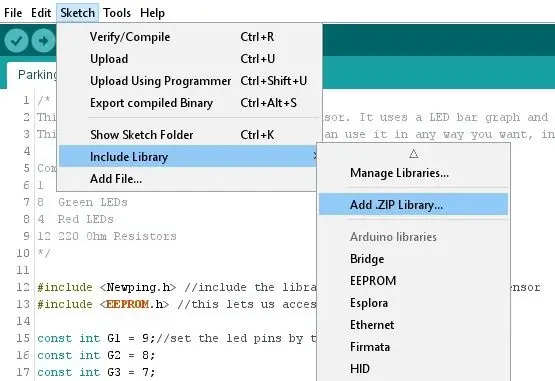


Uwaga - 25 marca 2017: Zgodnie z sugestią komentatora "MuchTall" zaktualizowałem kod, aby podczas kalibracji uwzględniał odliczanie LED. Pobierz nową wersję kodu poniżej.
Do odczytu czujnika potrzebujemy biblioteki NewPing. Możesz go pobrać tutaj, dla Twojej wygody zamieściłem go również poniżej. W Arduino IDE kliknij Szkic> Dołącz bibliotekę> Dodaj bibliotekę Zip… i wskaż folder „NewPing.zip”.
Następnie wyodrębnij drugi plik zip i otwórz „ParkingSystemV1.1.ino” w Arduino IDE. Prześlij szkic na arduino. Zobacz ten artykuł lub ten artykuł, jeśli potrzebujesz pomocy.
Zakręć pokrywkę i gotowe!
Krok 17: Montaż i użytkowanie
Drugie miejsce w Konkursie Mikrokontrolerów 2017


II nagroda w konkursie Sensors 2017
Zalecana:
Asystent parkowania Arduino - parkowanie samochodu za każdym razem we właściwym miejscu: 5 kroków (ze zdjęciami)

Arduino Parking Assistant - Parkuj samochód w odpowiednim miejscu za każdym razem: W tym projekcie pokażę Ci, jak zbudować własnego asystenta parkowania przy użyciu Arudino. Ten asystent parkowania mierzy odległość do Twojego samochodu i pomaga zaparkować go we właściwym miejscu za pomocą wyświetlacza LCD i diody LED, która progresyw
Zrób to sam - Asystent parkowania oparty na Arduino V2: 6 kroków

DIY - Arduino Based Parking Assistant V2: Kiedy życie daje ci banany!!!!! Po prostu je zjedz. Potrzeba jest matką wynalazków i nie będę temu zaprzeczyć. Szczerze mówiąc, to już drugi raz, kiedy wpadłem na ścianę naszego garażu odkąd przeprowadziliśmy się do tego nowego domu. To wszystko, nie byłoby t
Laserowy asystent parkowania: 12 kroków
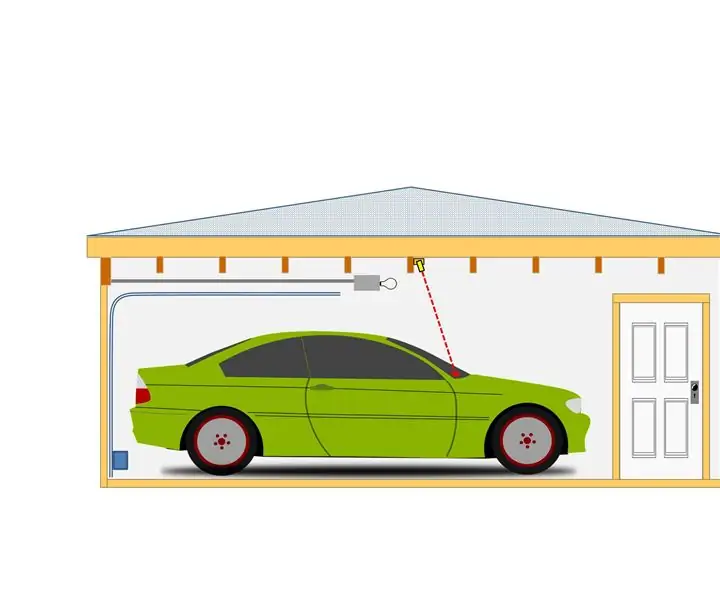
Laserowy asystent parkowania: Niestety muszę dzielić warsztat garażowy z naszymi samochodami! Zwykle działa to dobrze, jednak jeśli któryś z naszych dwóch samochodów jest zaparkowany w swoim boksie zbyt daleko, ledwo mogę poruszać się wokół mojej wiertarki, frezarki, piły stołowej itp. I odwrotnie, jeśli
Asystent parkowania w garażu: 10 kroków (ze zdjęciami)

Asystent parkowania w garażu: Cześć wszystkim, więc …… mam piłkę tenisową zwisającą z dachu w garażu, aby pokazać, gdzie się zatrzymać podczas parkowania w garażu. (Wiesz… ten, który ciągle wali ci w głowę, gdy chodzisz po garażu!): o To nie rozwiązuje problemu
Asystent parkowania tyłem w garażu przy użyciu istniejącego czujnika bezpieczeństwa i obwodu analogowego: 5 kroków

Asystent parkowania tyłem w garażu z wykorzystaniem istniejącego czujnika bezpieczeństwa i obwodu analogowego: Podejrzewam, że wiele wynalazków w historii ludzkości zostało dokonanych z powodu narzekających żon. Pralka i lodówka z pewnością wydają się być realnymi kandydatami. Mój mały „wynalazek” opisany w tej instrukcji jest elektronicznym
